品牌型号:联想异能者 Co50-b
系统:win10 1909 64位企业版
软件版本:Microsoft Word 2019 MSO 16.0
部分用户可能电脑型号不一样,但系统版本一致都适合该方法。
word生成目录和页码如何设置呢?下面一起来了解word文档怎么生成目录和页码的教程。
1、打开word文档,一级标题统一使用标题1格式,二级标题统一使用标题2格式,正文使用正文格式

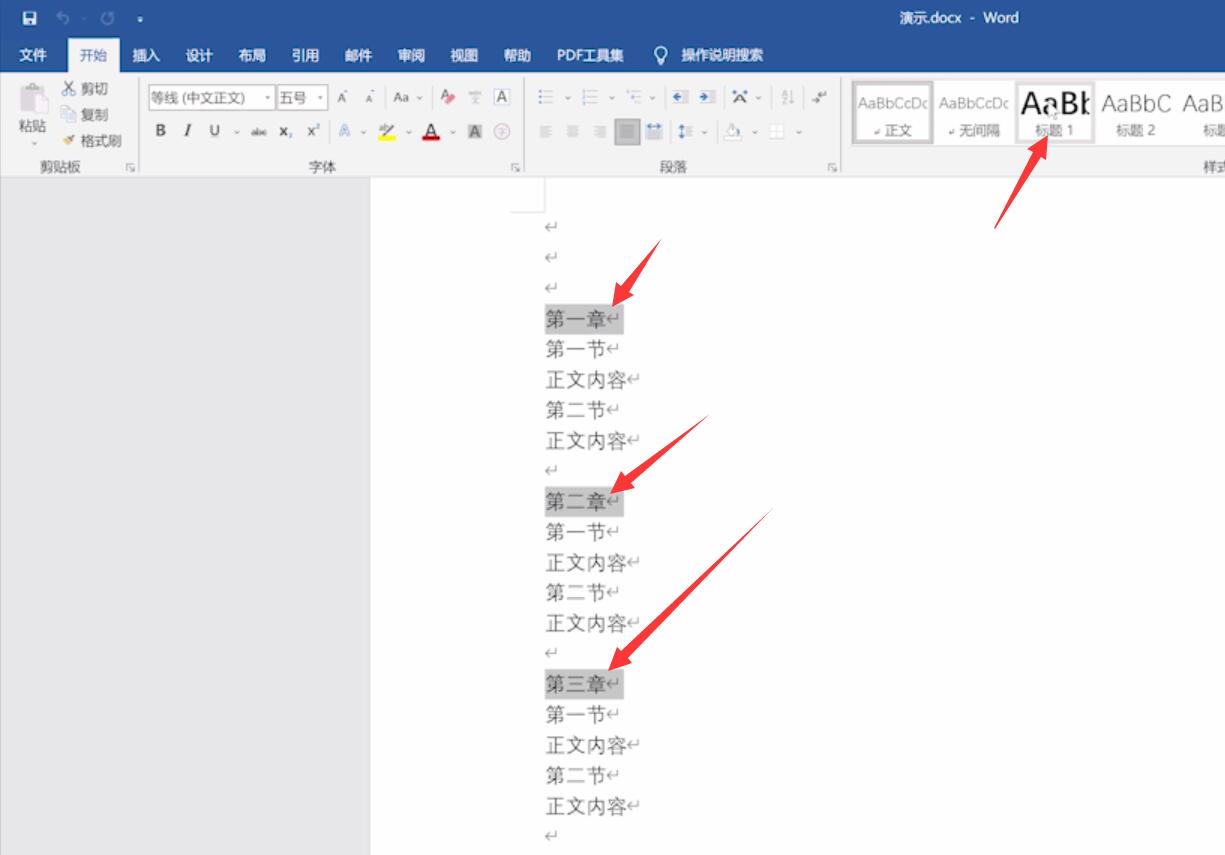
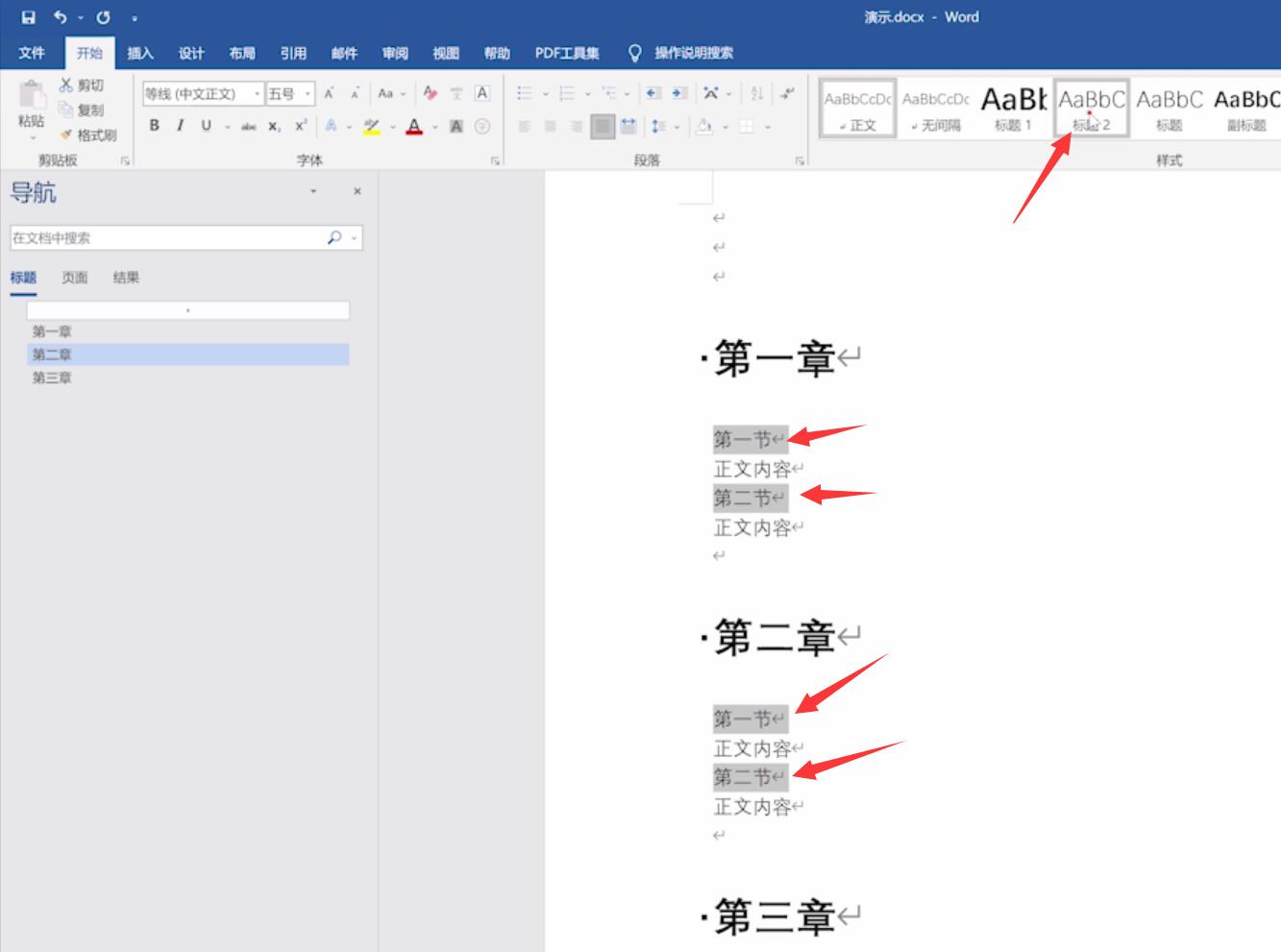
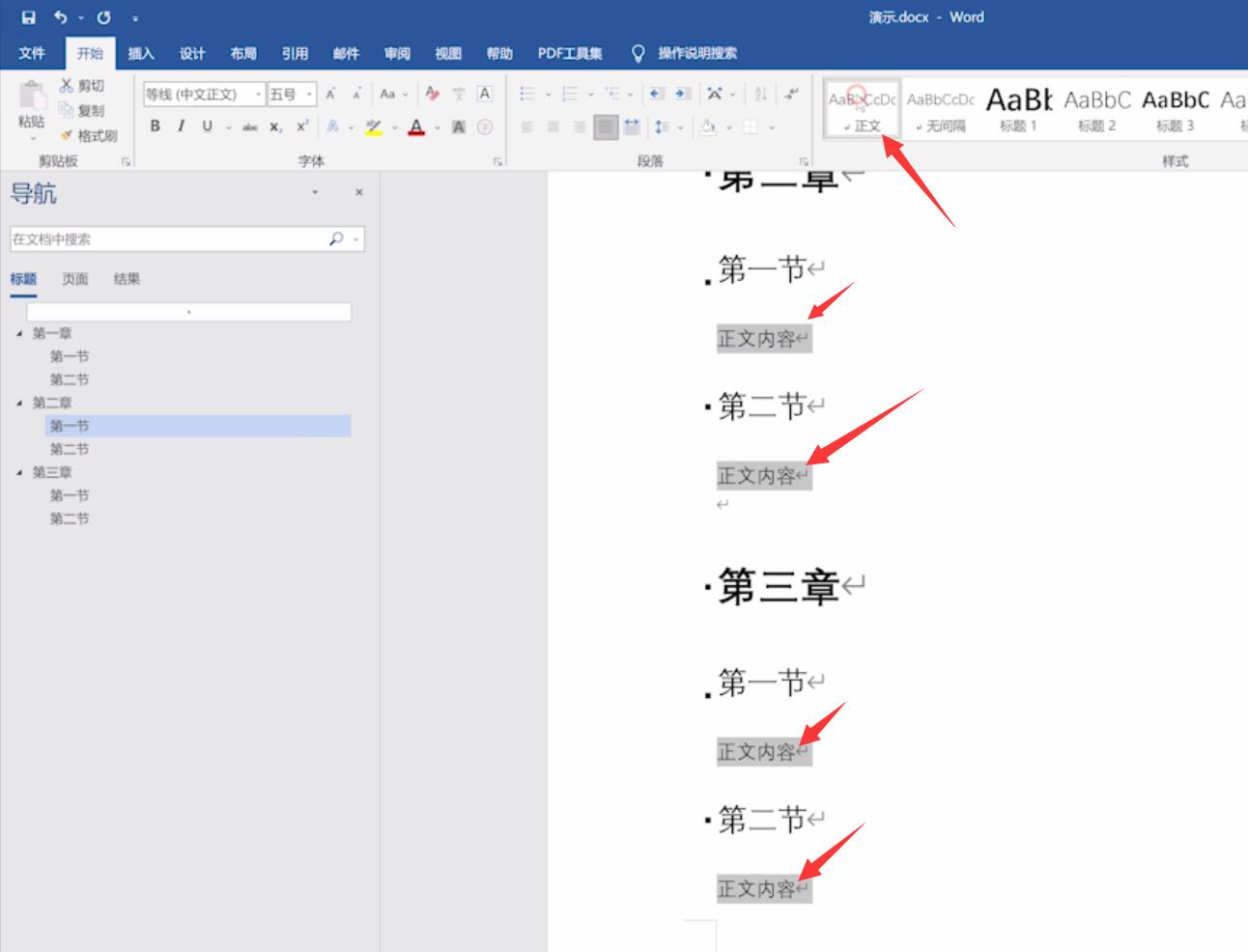
2、格式设置完成后,点击选择目录插入位置,点击引用,展开目录,点击自动目录1插入目录
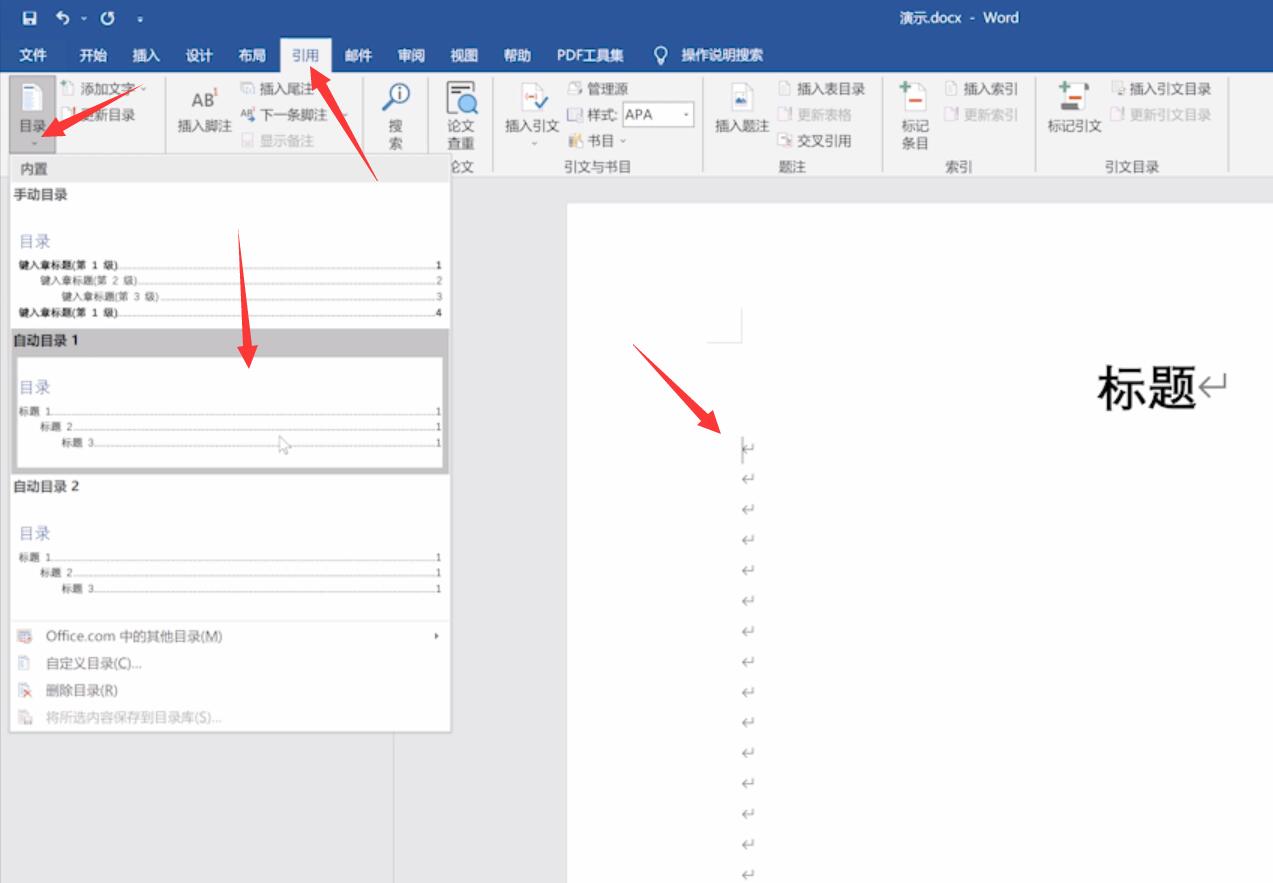
3、点击插入,展开页码,选择页面底端,点击页码样式即可
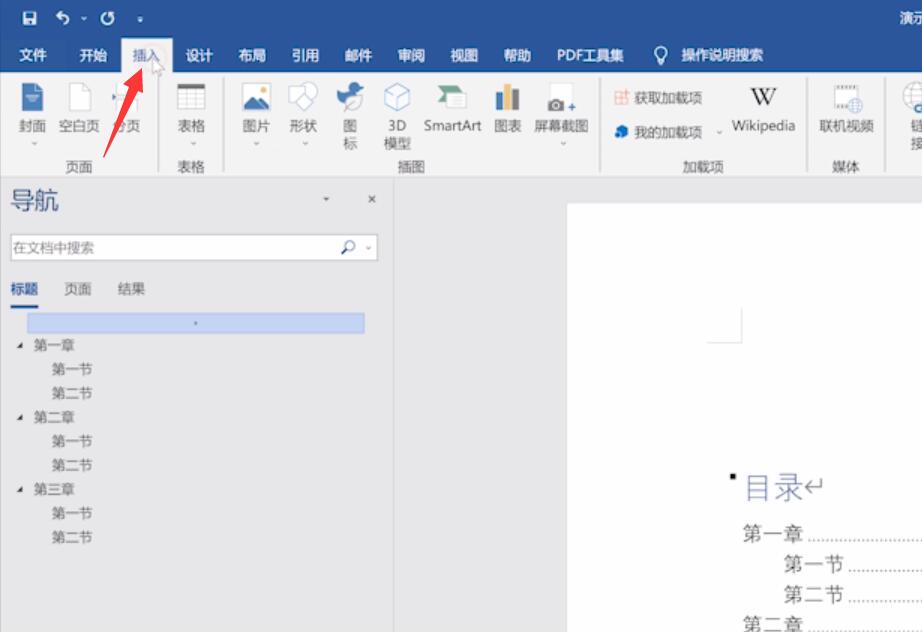

总结:
打开文档设置标题格式
找到位置选择引用插入
展开页码点击页码样式


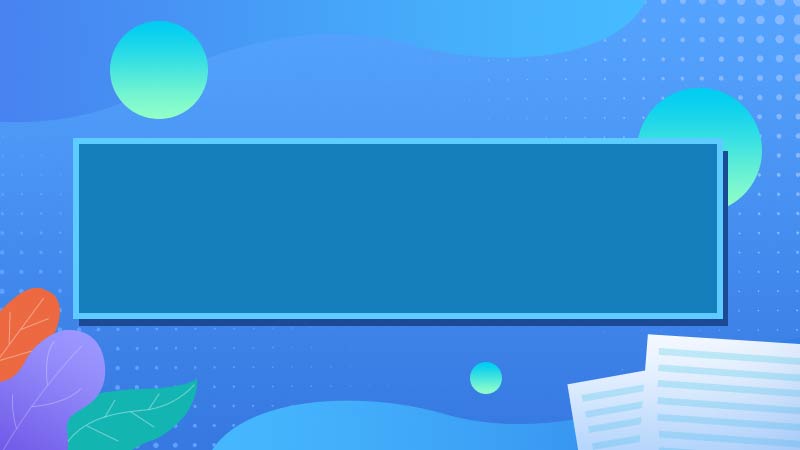

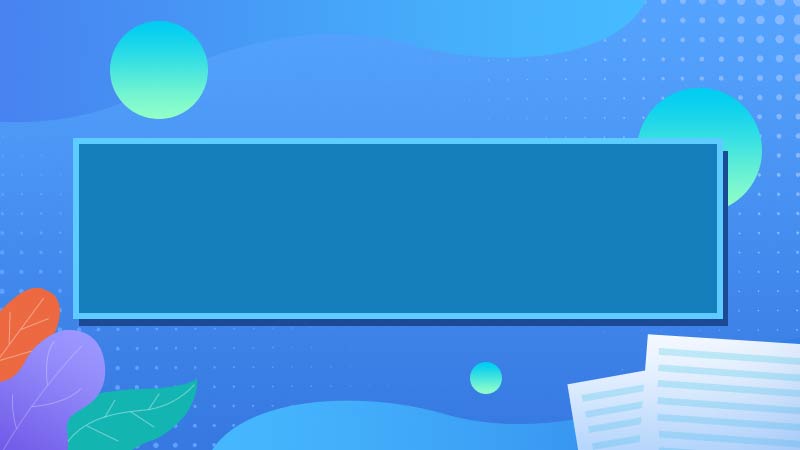





全部回复
